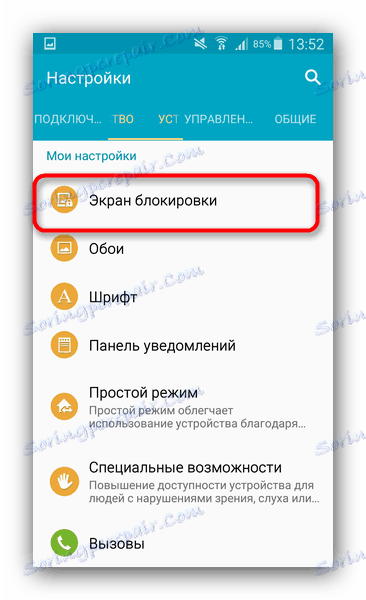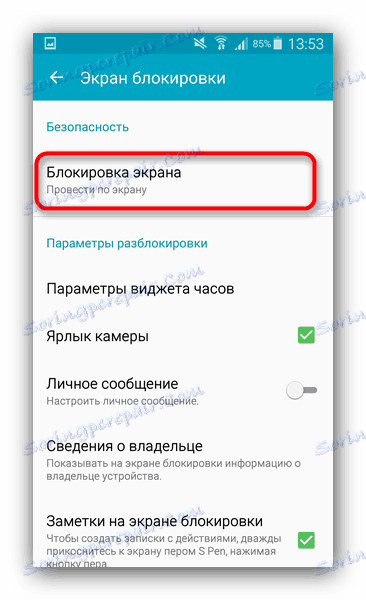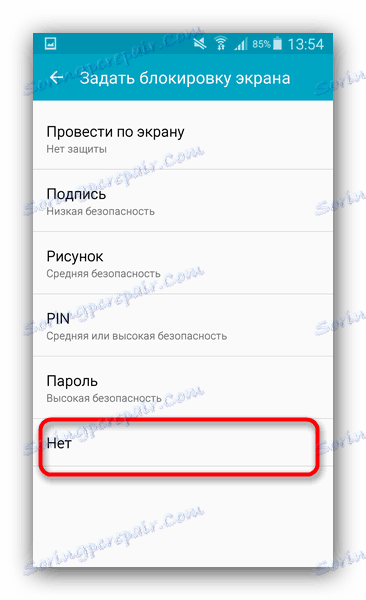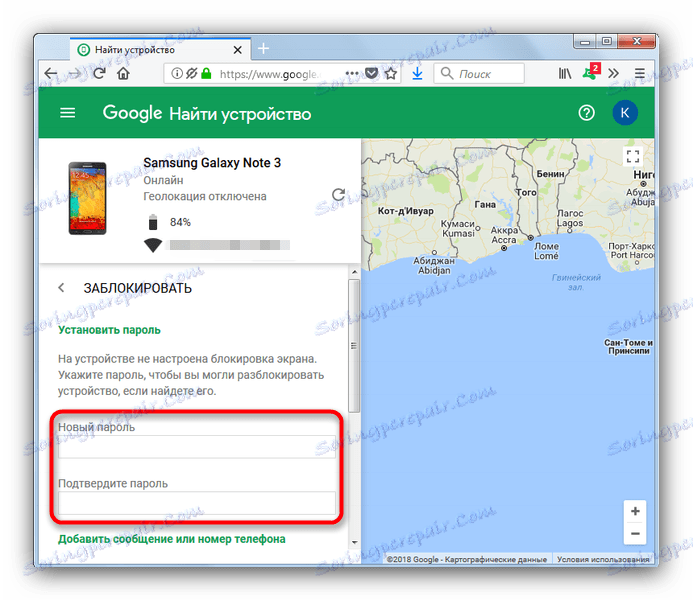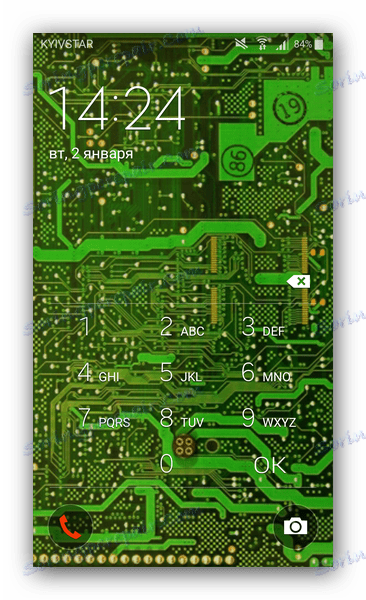تعطيل قفل شاشة Android
يمكنك المجادلة طويلاً حول مزايا وعيوب قفل الشاشة في Android ، ولكن ليس الجميع ولا تحتاج إليها دائمًا. سنخبرك بكيفية تعطيل هذه الميزة بشكل صحيح.
محتوى
أوقف تشغيل قفل الشاشة على Android
لإيقاف تشغيل أي إصدار من قفل الشاشة تمامًا ، قم بما يلي:
- انتقل إلى "إعدادات" جهازك.
- ابحث عن العنصر "قفل الشاشة" (وإلا "قفل الشاشة والأمان" ).
![إعدادات قفل شاشة الوصول]()
اضغط على هذه النقطة. - في هذه القائمة ، انتقل إلى العنصر الفرعي "قفل الشاشة" .
![وظيفة قفل الشاشة الروبوت]()
في ذلك ، حدد الخيار "لا" .![تعطيل قفل الشاشة الكاملة على نظام التشغيل Android]()
إذا سبق لك تثبيت أي كلمة مرور أو نمط ، فستحتاج إلى إدخالها. - فعلت - لن يكون هناك المزيد من الأقفال.
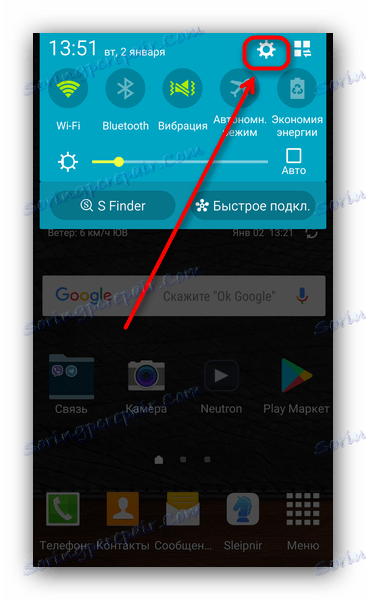
وبطبيعة الحال ، لكي يعمل هذا الخيار ، عليك تذكر كلمة المرور والرقم الرئيسي إذا قمت بتثبيته. ماذا أفعل إذا لم أتمكن من تعطيل القفل؟ قراءة أدناه.
الأخطاء والمشاكل المحتملة
أخطاء عند محاولة تعطيل قفل الشاشة ، قد يكون هناك اثنين. دعونا النظر في كل منهما.
"تم التعطيل بواسطة مسؤول أو سياسة تشفير أو مخزن بيانات"
يحدث ذلك إذا كان جهازك يحتوي على تطبيق له حقوق مسؤول لا تسمح لك بتعطيل القفل ؛ لقد اشتريت جهازًا مستعملًا ، والذي كان في يوم من الأيام شركة ولم يتم إزالة التشفير المشفر ؛ لقد حظرت الجهاز باستخدام خدمة بحث Google. حاول أن تفعل مثل هذه الإجراءات.
- انتقل إلى "الإعدادات" - "الأمان" - "مشرفو الأجهزة" وقم بتعطيل التطبيقات المقابلة لعلامة الاختيار ، ثم حاول تعطيل القفل.
- في نفس عنصر "الأمان" ، قم بالتمرير لأسفل وابحث عن مجموعة "بيانات الاعتماد التخزينية" . في ذلك ، انقر فوق الإعداد "حذف بيانات الاعتماد" .
- قد تحتاج إلى إعادة تشغيل الجهاز.
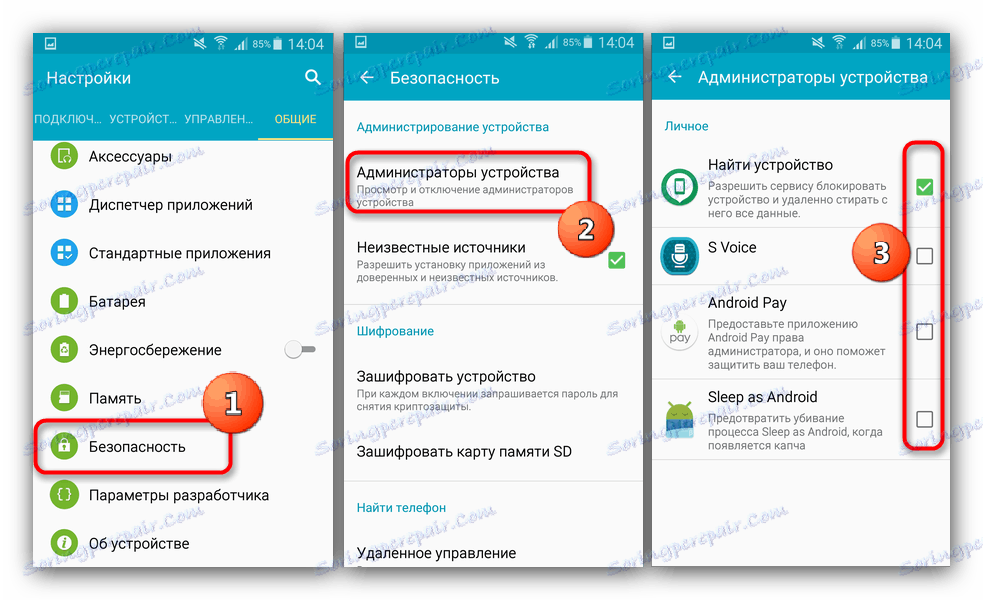
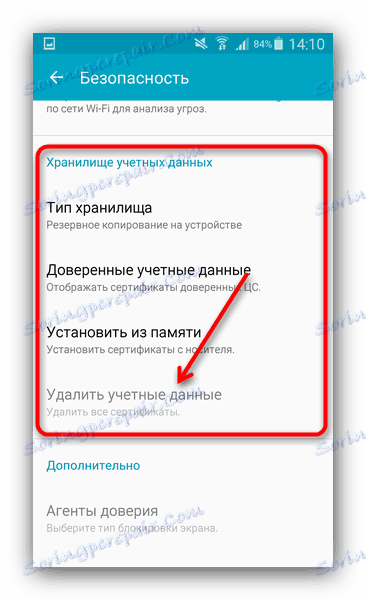
نسيت كلمة المرور أو المفتاح
هنا بالفعل أصعب - كقاعدة عامة ، ليس من السهل التعامل مع مثل هذه المشكلة بنفسك. يمكنك تجربة الخيارات التالية.
- انتقل إلى صفحة خدمة بحث الهاتف من Google الموجودة على https://www.google.com/android/devicemanager . ستحتاج إلى تسجيل الدخول إلى الحساب المستخدم على الجهاز الذي تريد تعطيل قفله.
- بمجرد الوصول إلى الصفحة ، انقر (أو انقر فوق ، إذا كنت أتيت من هاتف ذكي آخر أو جهاز لوحي) على العنصر "حظر" .
- أدخل وتأكد من كلمة المرور المؤقتة التي سيتم استخدامها لإلغاء القفل لمرة واحدة.
![لإدخال كلمة مرور إلغاء القفل ، انقر على العثور على جهاز في Google Find My Pnohe]()
ثم انقر فوق "حظر" . - على الجهاز سيتم تفعيل قفل كلمة المرور بالقوة.
![إدخال رمز PIN للوصول إلى إلغاء قفل الجهاز]()
افتح الجهاز ، ثم انتقل إلى "الإعدادات" - "قفل الشاشة" . من المحتمل أنك ستحتاج أيضًا إلى إزالة شهادات الأمان (انظر حل المشكلة السابقة).
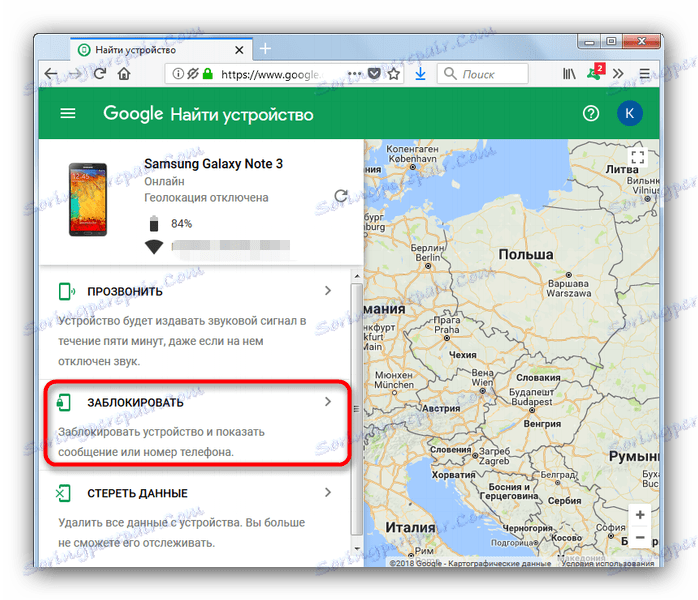
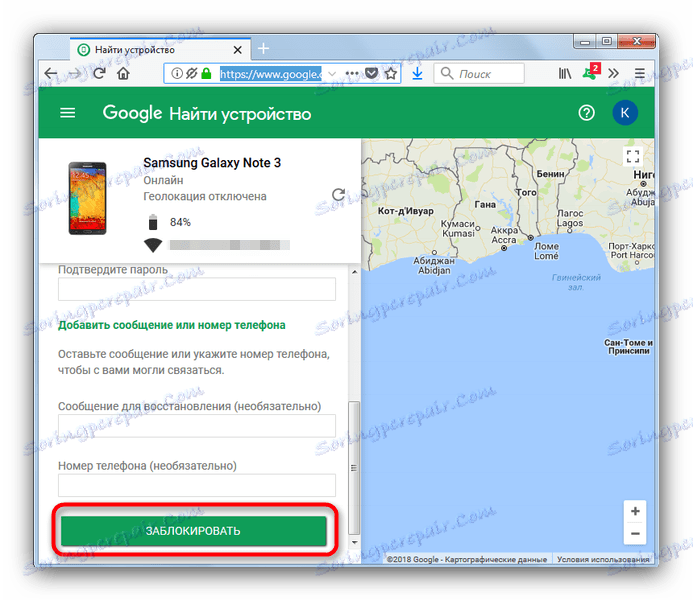
الحل النهائي لكلتا المشكلتين هو إعادة ضبط إعدادات المصنع (نوصي ، إذا أمكن ، نسخة احتياطية من البيانات الهامة ) أو وامض الجهاز.
ونتيجة لذلك ، نلاحظ ما يلي - تعطيل جهاز قفل الشاشة لا يزال غير مستحسن لأسباب أمنية.